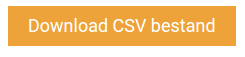Log in
Log in with USB
Inloggen met vingerafdruk wordt binnenkort mogelijk.
In dynamische websites worden gegevens verwerkt. Deze gegevens worden op de achtergrond opgeslagen in het CMS. Soms komt het voor dat je deze lijst uit het CMS wilt downloaden naar je computer, bijvoorbeeld om beter inzicht in de gegevens te krijgen, of om de gegevens te verwerken. Als het om grote hoeveelheden gegevens gaat, is het makkelijker om de gegevens in Excel te kunnen openen. Deze handleiding beschrijft hoe je gegevens exporteert.
Er zijn 2 manieren om in het cms de export-functie te bereiken. De ene is via een zogenaamde pin, die met een klik direct de export-functie opent. Is deze pin niet aanwezig? Gebruik dan de Zoe zoekbalk. Als je "Exporteer csv" invult en op het toverstafje klikt, opent de export-functie.

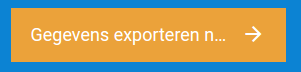
De eerste stap van de export-functie is het kiezen van de bron: waar komen de gegevens uit? In deze dropdown staan alle formulieren en datasets die reeds bestaan. Kies de lijst uit waarvan je een export wilt hebben.
Verder is het mogelijk om het export-formaat te bepalen waaraan het CSV-bestand moet voldoen. We hebben de instellingen nu zodanig staan dat deze voldoet voor de standaardversie van Microsoft Excel. Deze hanteert namelijk een ; als scheidingsteken en een " als omsluitingskarakter om de velden. Maar het is dus mogelijk om hier van af te wijken. In de praktijk gebeurt dat bijv. als de export wordt gebruikt om in te lezen in een ander softwarepakket.
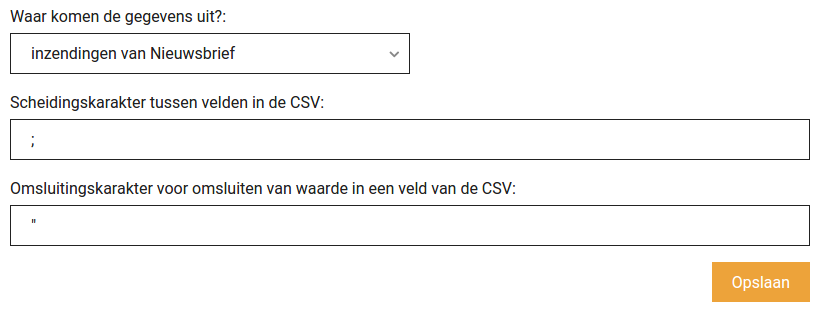
Na het kiezen van de gegevensbron in stap 1, verschijnt stap 2. Deze stap is zeer eenvoudig, en bestaat uit slechts 1 knop: "Download CSV bestand". Zodra hier op wordt geklikt opent de download in een nieuwe tab.
De exporteerfunctie is getest op datasets met enkele honderden megabytes aan gegevens. De downloadsnelheid gedurende het exporteren hangt erg af van de aard van de data, deze varieert tussen de 0.5 MB en 2 MB per seconde.